有时候由于工作需要,常在PPT中应用个性化模板,那么在PPT中如何新建自定义PPT主题呢?我们一起来看看吧!首先打开PPT演示文稿,创建四张空白文档(连按四下enter键),点击工作栏【视图......
2022-05-05 183 自定义PPT主题
我们在ppt中绘制出来的图形大部分是不可能完全符合要求,需要我们对其进行编辑和调整。这一点同图片的操作相似,PPT幻灯片调整图形的形状和大小的方法如:
一、调整图形形状
图形的形状调整有两种情况:一种是对手动绘制的“多边形”和“自由曲线”调整,另一种是对于系统自带的规则的图形调整。
(1)不规则图形
对于“多边形”和“自由曲线”的调整可以利用“编辑顶点”功能进行调整。
1、单击选中需要编辑的图形,用鼠标右键单击鼠标,打开右键快捷菜单,如图1所示。
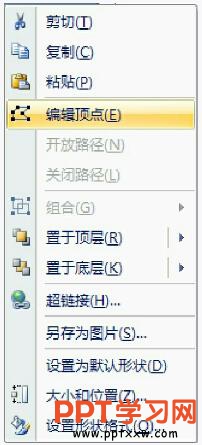
图1
2、在快捷菜单中单击【编辑顶点】命令,此时在选中的图形周围出现了多个编辑点,如图2所示。
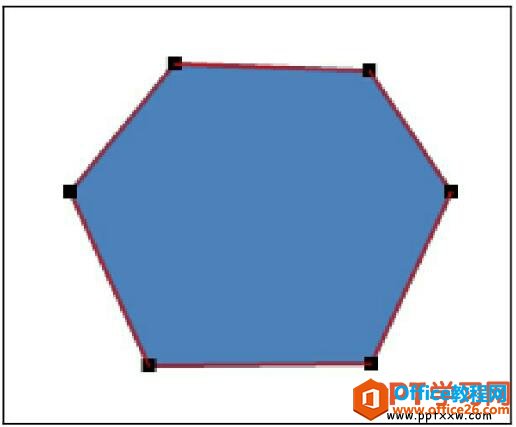
图2
3、将鼠标定位在某个编辑点处或者图形的边缘,按住鼠标左键拖曳,即可对图形的形状进行调整。编辑完后,鼠标在图形之外任意区域单击一下,即可退出“编辑顶点”状态。
4、在“编辑顶点”状态下,对着图形的编辑点单击鼠标右键,打开一个快捷菜单,如图3所示。
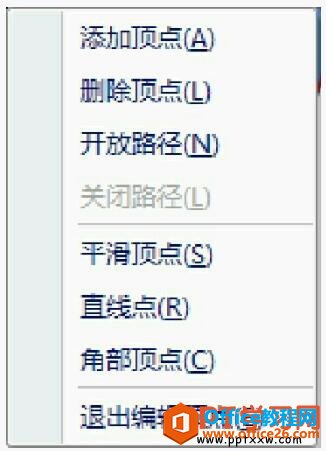
图3
5、在菜单中可以看出,用户可以为多边形添加顶点、删除顶点、开放路径,还可以设置顶点的类型,如平滑顶点、直线点、角部顶点。例如选择“直线点”,图形的此顶点编辑状态变成如图4所示。此时拖曳这个顶点调整图形后,与此顶点相连的两条边都变成了曲线。
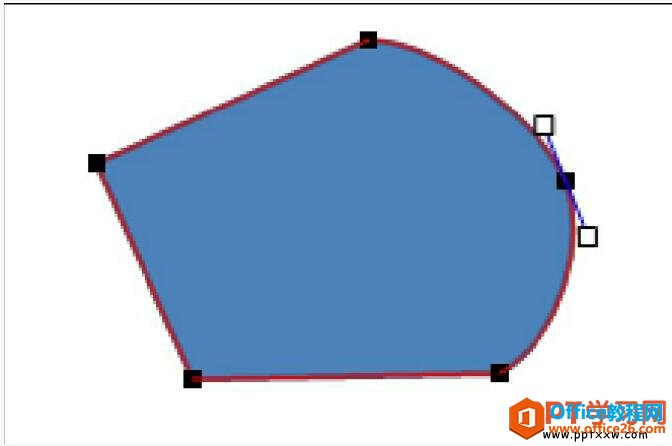
图4
(2)系统规则图形
如果对着规则图形单击鼠标右键,在弹出的快捷菜单中,没有出现“编辑顶点”项,说明规则图形不能使用此功能。如果想要规则图形能够使用此功能,必须先将规则图形转换为任意多边形。
1、单击选中规则图片,再单击“绘图工具”下的格式按钮,打开“格式”选项卡,在“格式”选项卡的“插入形状”组中单击按钮,在打开的菜单中选择“转换为任意多边形”项,如图5所示。
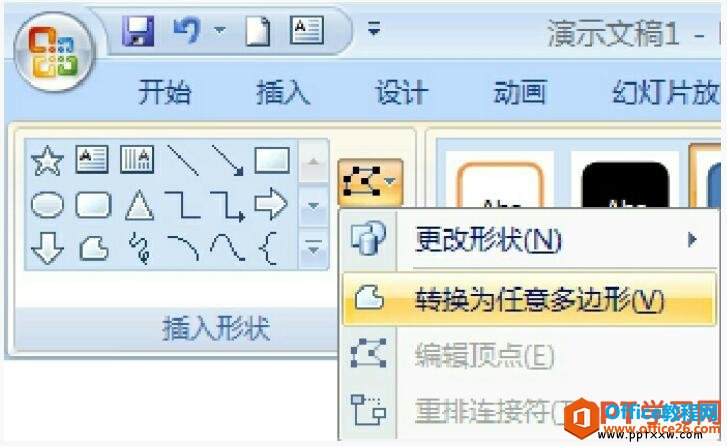
图5
2、规则图形被转换成任意多边形后,用鼠标右键单击规则图形,在打开的右键快捷菜单中出现“编辑顶点”功能。这样用户就可以使用“编辑顶点”功能来编辑规则图形。
3、对于系统自带的规则图形的另一调整方法是:单击选中图形,此时图形的异形位置出现黄色的控点,这个控点显示为菱形,位于图形的内部,按住此控点拖曳,即可改变图形的形状。例如以“五角星”为例,来调整图形,图形变化如图6所示。
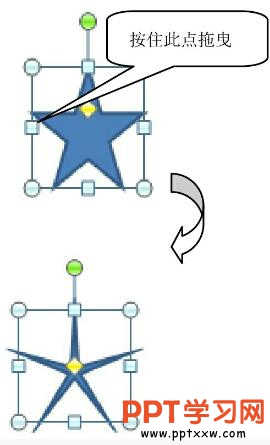
图6
二、调整图形大小
调整图形大小最快捷的方法是拖曳图形的8个控点。将鼠标移到控点处,等鼠标变成双向箭头时,按住鼠标左键拖动,即可改变图形大小,如图7所示。

图7
我们还可以通过设置数值来调整图形的大小,我们今天供学习了两个ppt知识点,分别为调整ppt图形形状和调整图形的大小,两种操作非常简单,或许很多朋友平常已经在使用中了。
标签: PPT调整图形的形状和大小
相关文章

有时候由于工作需要,常在PPT中应用个性化模板,那么在PPT中如何新建自定义PPT主题呢?我们一起来看看吧!首先打开PPT演示文稿,创建四张空白文档(连按四下enter键),点击工作栏【视图......
2022-05-05 183 自定义PPT主题

我们有时候在使用PPT过程中需要在PPT中批量插入图片三种方法,你知道怎样在PPT中批量插入图片吗?今天小编就教一下大家在PPT中批量插入图片三种方法。一、把多张图片批量插入到一张幻灯......
2022-05-05 355 PPT批量插入图片

如何在PPT中绘制倒金字塔的逻辑表达效果老规矩,方法看看效果。是一个倒金字塔逻辑思路表达,表达经过层层筛选总结,最后合作得以实现的表达。这种有立体的环形的金字塔怎么绘制呢?......
2022-05-05 491 PPT绘制倒金字塔效果

用PPT演示文稿的操作中,我们会根据需要进行背景设置,如果想使用电脑上的图片,例如团队照片、网上下载的图片,我们该怎么操作呢?第一步,在页面空白处,点击右键,点击【设置背景......
2022-05-05 261 PPT背景